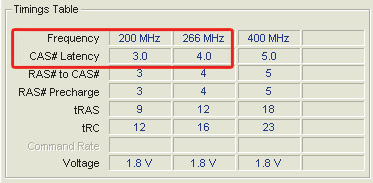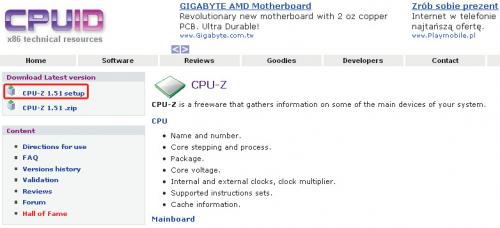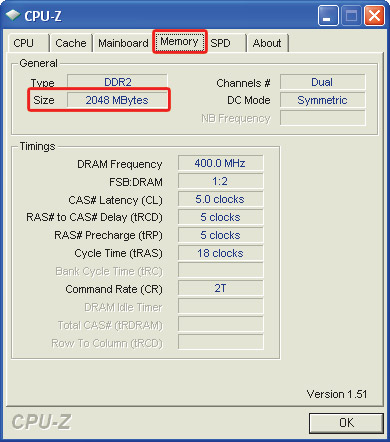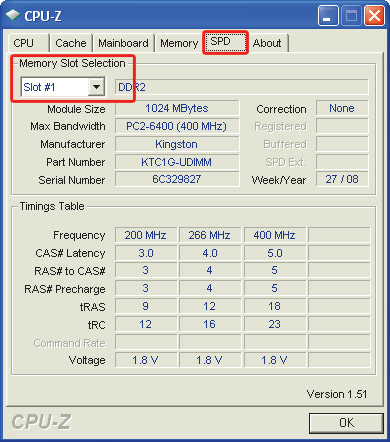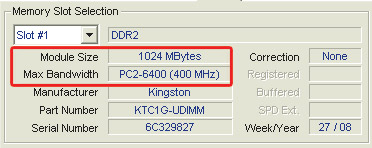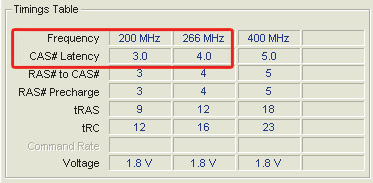|
Standardy pamięci RAM
|
Obecnie praktycznie jedynym stosowanym rodzajem pamięci RAM jest SDRAM typu Double Data Rate, w skrócie DDR. Pierwsze pamięci DDR, które pracowały z częstotliwością do 200 MHz, odeszły jednak w niepamięć – ostatnio były instalowane w komputerach z jednordzeniowymi procesorami AMD Athlon 64. Później dominację zdobyły nowsze DDR2, które pracują z częstotliwością 333, 400 lub 533 MHz. Ponieważ jednak przesyłają dane dwa razy w trakcie jednego taktu zegara, liczba ta jest mnożona przez dwa. Pamięci te są więc określane mianem DDR2 667, DDR2 800 albo DDR2 1066. Pamięć taka przesyła dane przez magistralę 64-bitową, czyli za jednym razem może przesłać 8 bajtów. Dlatego liczba w oznaczeniu jest często mnożona przez 8. W wyniku tego mamy pamięci PC-5300 (ewentualnie 5400), PC-6400 lub PC-8500 (ewentualnie 8600).
DDR2 400 MHz, DDR2 667 oraz PC-6400 to moduł pamięci dokładnie tego samego standardu, tyle że opisany w różny sposób. Dokładnie w taki sam sposób przelicza się oznaczenia dla starszych pamięci DDR czy najnowszych DDR3.
|
Zanim zdecydujesz się na rozbudowę pamięci, musisz się zastanowić, czy to ona spowalnia komputer. Wszystko zależy od tego, jakie masz pozostałe podzespoły, jaki system oraz jakich programów używasz. Jeśli jest to Windows XP, czyli system niezbyt pamięciożerny, 1 GB pamięci może w zupełności wystarczyć. Jeżeli jednak uruchamiasz wiele różnych programów jednocześnie, 2 GB też nie będzie za dużo. Jeśli są to np. obciążające programy graficzne, Adobe czy Corel, warto zwiększyć pojemność RAM nawet do 4 GB.
Dotyczy to również systemu Windows Vista, tyle że „na początek” potrzebuje on 2 GB pamięci. Jeśli masz mniej, warto ją rozbudować, niezależnie od zastosowań komputera. Górną granicą, do której warto zwiększać RAM, jest pojemność 4 GB – żaden 32-bitowy system większej pamięci nie wykorzysta. Systemy w wersjach 64-bitowych (zarówno Windows XP, Vista jak i Linux) nie mają takich ograniczeń, więc są idealne do zastosowań potrzebujących nawet 16 GB RAM.
W artykule skupimy się na rozbudowie pamięci DDR2, bo to zdecydowanie warto robić. Moduły są tanie – 1 GB kosztuje od 30 zł wzwyż, para modułów 2x2 GB od 170 złotych. Starsze pamięci DDR są już mało popularne i drogie, a DDR3 jeszcze mało popularne i drogie. Jednak wszystkie wskazówki zawarte w artykule można oczywiście zastosować do pamięci dowolnego typu.
Sprawdzenie konfiguracji komputera i dobór pamięci
Na początku musisz sprawdzić, ile pamięci RAM i w postaci jakich modułów ma komputer. W przypadku komputera stacjonarnego i notebooka wygląda to dokładnie tak samo. Znając konfigurację, będziesz mógł dokupić odpowiednie moduły.
Jaka pamięć jest w komputerze
Pamięć można sprawdzić, wyjmując wszystkie moduły pamięci z komputera, ale znacznie wygodniej zrobić to bez otwierania obudowy. Służy do tego popularny i w dodatku darmowy program CPU-Z.
1
Przejdź pod adres www.cpuid.com/cpuz.php i w lewej górnej części okna kliknij CPU-Z 1.51 setup. Zapisz instalator w dowolnym miejscu na dysku.
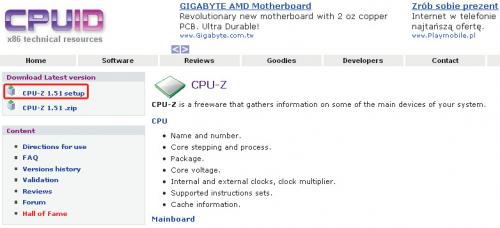
2
Zainstaluj program, postępując zgodnie ze wskazaniami instalatora. Następnie uruchom go, klikając dwukrotnie jego ikonę na pulpicie komputera.
3
Przejdź do zakładki Memory i w polu Size sprawdź, ile masz pamięci. Wartość jest podana w megabajtach, zatem np. liczba 2048 MBytes oznacza 2 GB pamięci.
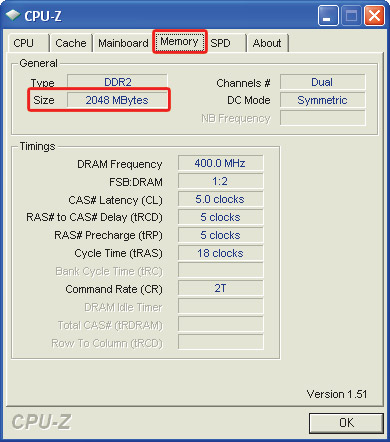
4
Przejdź do zakładki SPD i w sekcji Memory Slot Selection rozwiń listę.
W ten sposób zobaczysz, ile slotów (gniazd przeznaczonych na montaż pamięci) ma płyta główna w twoim komputerze.
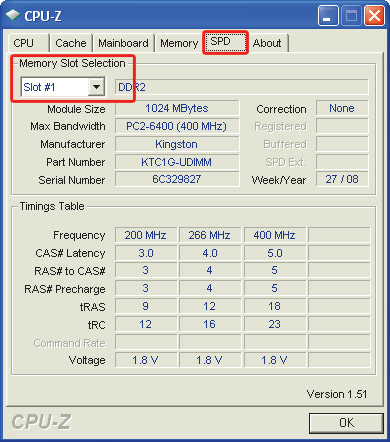
5
Wybierając kolejno z listy poszczególne sloty, sprawdź najważniejsze parametry zainstalowanych w nich modułów. Zapisz więc lub zapamiętaj numer slotu, pojemność modułu – pole Module size,
a także maksymalną
częstotliwość pamięci – pole Max Bandwidth.
W naszym przykładzie częstotliwość to 400 MHz. Jeśli natomiast we wszystkich polach nie ma żadnej informacji, oznacza to wolny slot pamięci, w którym można umieścić nowy moduł.
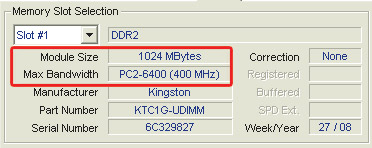
6
Możesz także zanotować tzw. timingi, czyli opóźnienia poszczególnych modułów. Z sekcji Timings Tables zapisz przynajmniej częstotliwość Frequency
oraz opóźnienia CAS# Latency.